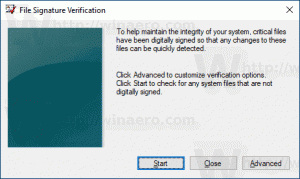Rinominare il pool di archiviazione in Spazi di archiviazione in Windows 10
Gli spazi di archiviazione aiutano a proteggere i dati dai guasti delle unità e ad estendere lo spazio di archiviazione nel tempo quando si aggiungono unità al PC. È possibile utilizzare Spazi di archiviazione per raggruppare due o più unità in un pool di archiviazione e quindi utilizzare la capacità di tale pool per creare unità virtuali denominate spazi di archiviazione. Ecco come rinominare uno storage pool esistente.
Annuncio
Gli spazi di archiviazione in genere archiviano due copie dei tuoi dati, quindi se una delle tue unità si guasta, hai ancora una copia intatta dei tuoi dati. Inoltre, se la capacità è bassa, è possibile aggiungere più unità allo storage pool.
Puoi creare i seguenti spazi di archiviazione in Windows 10:
- Spazi semplici sono progettati per migliorare le prestazioni, ma non proteggono i file da guasti dell'unità. Sono ideali per i dati temporanei (come i file di rendering video), i file scratch dell'editor di immagini e i file oggetto del compilatore intermedio. Gli spazi semplici richiedono almeno due unità per essere utili.
- Spazi specchio sono progettati per migliorare le prestazioni e proteggere i file da guasti dell'unità conservando più copie. Gli spazi di mirroring a due vie creano due copie dei file e possono tollerare un guasto di un'unità, mentre gli spazi di mirror a tre vie possono tollerare due guasti di unità. Gli spazi mirror sono utili per l'archiviazione di un'ampia gamma di dati, da una condivisione file generica a una libreria VHD. Quando uno spazio mirror viene formattato con Resilient File System (ReFS), Windows manterrà automaticamente l'integrità dei dati, il che rende i file ancora più resistenti ai guasti dell'unità. Gli spazi mirror a due vie richiedono almeno due unità e gli spazi mirror a tre vie richiedono almeno cinque.
- Spazi di parità sono progettati per l'efficienza dell'archiviazione e proteggono i file da guasti dell'unità conservando più copie. Gli spazi di parità sono i migliori per i dati di archivio e i media in streaming, come musica e video. Questo layout di archiviazione richiede almeno tre unità per proteggerti da un guasto di una singola unità e almeno sette unità per proteggerti da due guasti di unità.
Puoi aggiungere nuove unità a qualsiasi spazio di archiviazione esistente. Le unità possono essere dischi rigidi interni o esterni o unità a stato solido. È possibile utilizzare una varietà di tipi di unità con Spazi di archiviazione, incluse unità USB, SATA e SAS.
Per rinominare un pool di archiviazione in Spazi di archiviazione in Windows 10, Fare quanto segue.
- Collega la tua nuova unità al computer.
- Apri il App Impostazioni.

- Vai a Sistema -> Magazzinaggio.
- A destra, clicca sul link Gestisci gli spazi di archiviazione.

- Nella finestra di dialogo successiva, fai clic sul pulsante Cambia impostazioni e confermare il prompt UAC.

- Clicca sul link Rinomina pool per la piscina che si desidera rinominare.
- Nella pagina successiva, digita un nuovo nome per la tua piscina e il gioco è fatto.
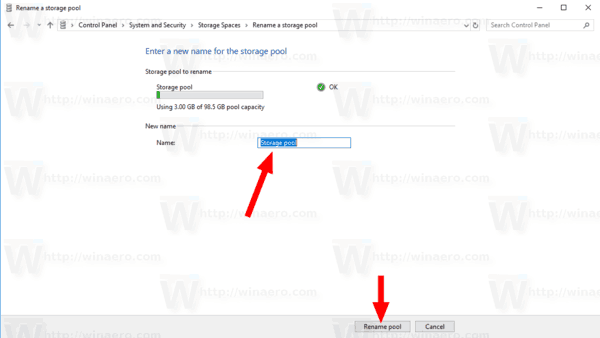
In alternativa, puoi usare PowerShell per rinominare un pool.
Rinominare uno storage pool con PowerShell
- Apri PowerShell come amministratore. Suggerimento: puoi aggiungi il menu di scelta rapida "Apri PowerShell come amministratore".
- Digita o copia-incolla il seguente comando:
Get-StoragePool.
- Notare la Nome amichevole valore per lo spazio di archiviazione che si desidera rimuovere.
- Ora, esegui il seguente comando:
Set-StoragePool -FriendlyName "Nome attuale" -NewFriendlyName "Nuovo nome che vuoi impostare". Sostituire le porzioni appropriate con i valori effettivi.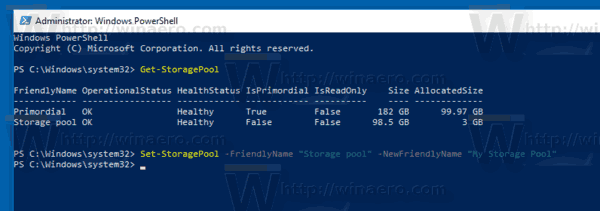
Questo è tutto.
Articoli Correlati:
- Aggiungi unità al pool di archiviazione degli spazi di archiviazione in Windows 10
- Ottimizza l'utilizzo dell'unità nel pool di archiviazione in Windows 10
- Crea collegamento agli spazi di archiviazione in Windows 10
- Crea un nuovo pool negli spazi di archiviazione in Windows 10
- Crea spazio di archiviazione per lo storage pool in Windows 10
- Elimina lo spazio di archiviazione dal pool di archiviazione in Windows 10